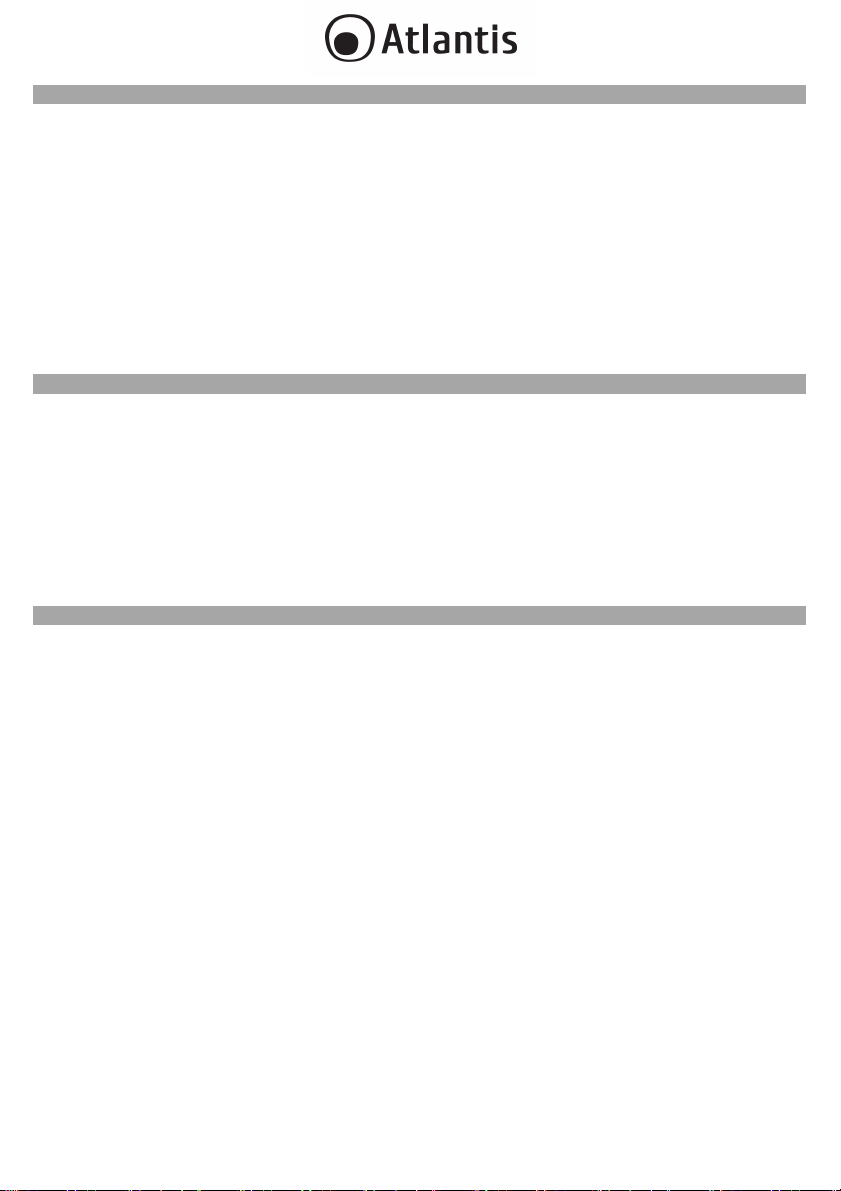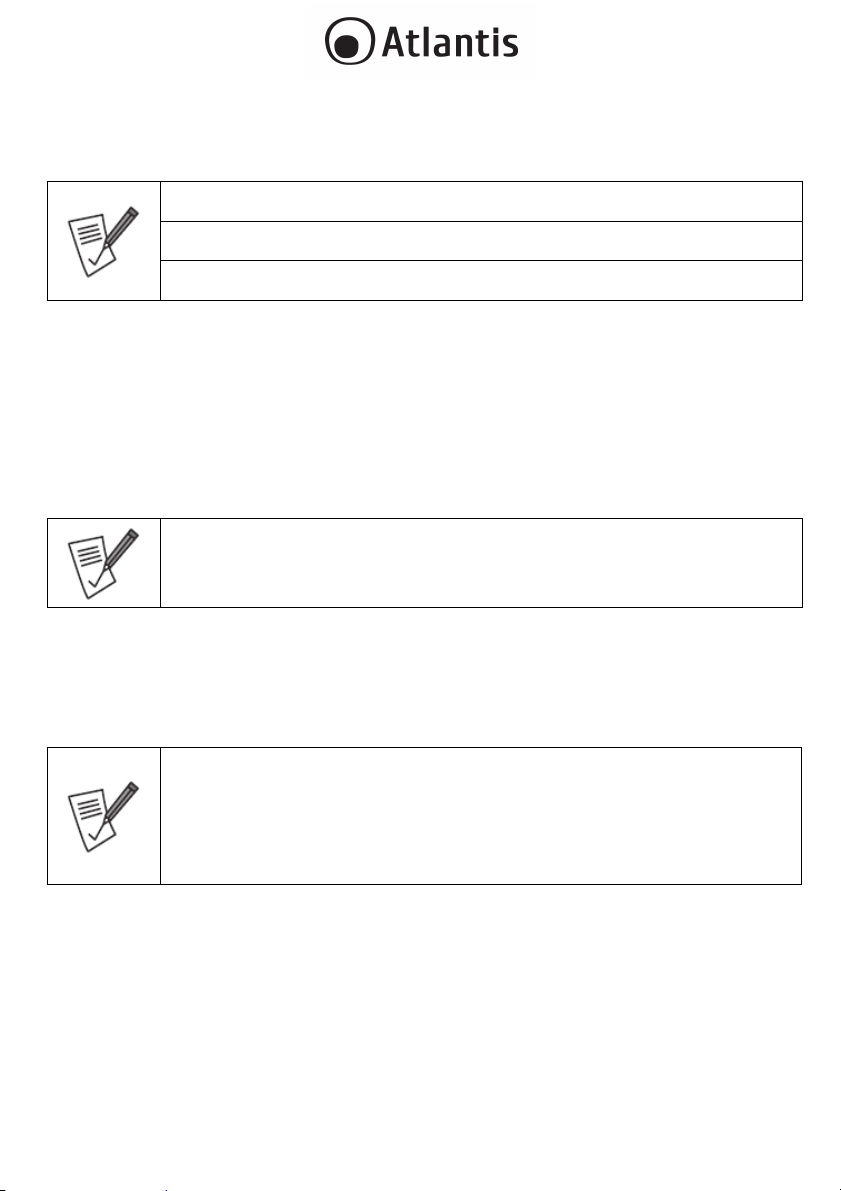ITA
4
AVVERTENZE
Abbiamo fatto di tutto al fine di evitare che nel testo, nelle immagini e nelle tabelle presenti in questo manuale,
nel software e nell'hardware fossero presenti degli errori. Tuttavia, non possiamo garantire che non siano
presenti errori e/o omissioni. Infine, non possiamo essere ritenuti responsabili per qualsiasi perdita, danno o
incomprensione compiuti direttamente o indirettamente, come risulta dall'utilizzo del manuale, software e/o
hardware.
Il contenuto di questo manuale è fornito esclusivamente per uso informale, è soggetto a cambiamenti senza
preavviso (a tal fine si invita a consultare il sito www.atlantisland.it o www.atlantis-land.com per reperirne gli
aggiornamenti) e non deve essere interpretato come un impegno da parte di Atlantis che non si assume
responsabilità per qualsiasi errore o inesattezza che possa apparire in questo manuale. Nessuna parte di
questa pubblicazione può essere riprodotta o trasmessa in altra forma o con qualsiasi mezzo, elettronicamente
o meccanicamente, comprese fotocopie, riproduzioni, o registrazioni in un sistema di salvataggio, oppure
tradotti in altra lingua e in altra forma senza un espresso permesso scritto da parte di Atlantis. Tutti i nomi di
produttori e dei prodotti e qualsiasi marchio, registrato o meno, menzionati in questo manuale sono usati al
solo scopo identificativo e rimangono proprietà esclusiva dei loro rispettivi proprietari.
Restrizioni di responsabilità CE/EMC
Il prodotto descritto in questa guida è stato progettato, prodotto e approvato in conformità alle regole EMC
ed è stato certificato per non avere limitazioni EMC.
Se il prodotto fosse utilizzato con un PC/apparati non certificati, il produttore non garantisce il rispetto dei
limiti EMC. Il prodotto descritto è stato costruito, prodotto e certificato in modo che i valori misurati rientrino
nelle limitazioni EMC. In pratica, ed in particolari circostanze, potrebbe essere possibile che detti limiti possano
essere superati se utilizzato con apparecchiature non prodotte nel rispetto della certificazione EMC. Può anche
essere possibile, in alcuni casi, che i picchi di valore siano al di fuori delle tolleranze. In questo caso l’utilizzatore
è responsabile della “compliance” con i limiti EMC. Il Produttore non è da ritenersi responsabile nel caso il
prodotto sia utilizzato al di fuori delle limitazioni EMC.
Dichiarazione di Conformità Sintetica ( )
Prodotto conforme alla direttiva 2014/30/UE e 2014/35/UE. La dichiarazione in forma completa e la
documentazione tecnica sono disponibili presso la nostra sede. La dichiarazione di conformità è disponibile
on-line al link: ftp://ftp.hellatron.it (username: atlantis-dec@hellatron pwd: atlantis). Tenere la confezione
d’imballo per future referenze. La marcatura CE e WEEE poste sull’etichetta di prodotto potrebbero non
rispettare le dimensioni minime stabilite dalla normativa a causa delle ridotte dimensioni di quest’ultima.
Importanti informazioni per il corretto riciclaggio/
smaltimento
di questa
apparecchiatura
Questo prodotto può contenere sostanze che possono essere dannose per l’ambiente e per la salute umana
se non viene smaltito in modo opportuno. Vi forniamo pertanto le seguenti informazioni per evitare il rilascio
di queste sostanze e per migliorare l’uso delle risorse naturali. Le apparecchiature elettriche ed elettroniche
non devono essere smaltite tra i normali rifiuti urbani ma devono essere inviate alla raccolta differenziata per
il loro corretto trattamento. Il simbolo del bidone barrato, apposto sul prodotto ed in questa pagina, ricorda
la necessità di smaltire adeguatamente il prodotto al termine della sua vita. In tal modo è possibile evitare
che un trattamento non specifico delle sostanze contenute in questi prodotti, od un uso improprio di parti di
essi possano portare a conseguenze dannose per l’ambiente e per la salute umana. Inoltre si contribuisce al
recupero, riciclo e riutilizzo di molti dei materiali contenuti in questi prodotti. A tale scopo i produttori e
distributori delle apparecchiature elettriche ed elettroniche organizzano opportuni sistemi di raccolta e
smaltimento delle apparecchiature stesse. Alla fine della vita del prodotto rivolgetevi al vostro distributore per
avere informazioni sulle modalità di raccolta. Al momento dell’acquisto di questo prodotto il vostro distributore
vi informerà inoltre della possibilità di rendere gratuitamente un altro apparecchio a fine vita a condizione che